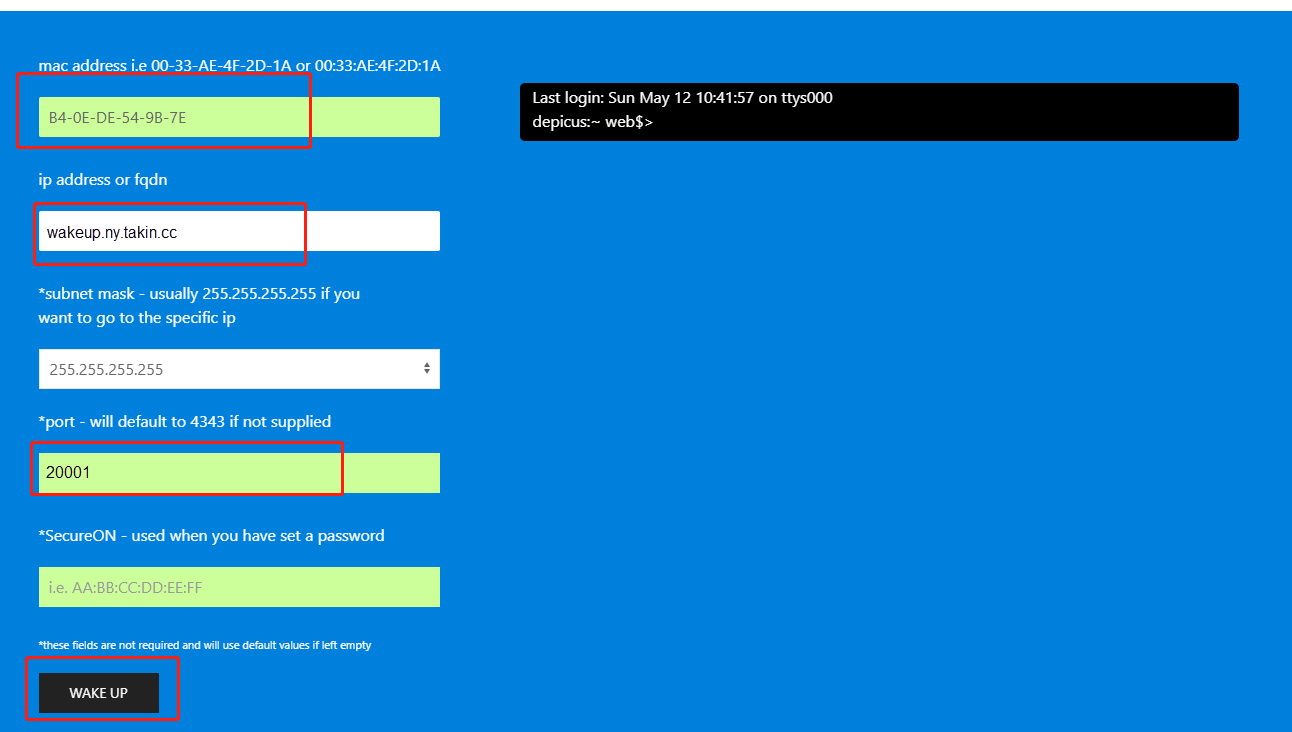通过 ZeroNews 实现 windows 远程开机
利用ZeroNews,可实现对内网其他支持 wake on lan(网络唤醒)的windows 电脑进行远程开机操作。
先决条件
- 确保用户已经在 ZeroNews 平台完成用户注册并登录。
- windows BIOS 支持远程唤醒特性
第 1 步:远程开机的 windows 电脑进行 wake on lan 配置
备注: 要进行远程开机的电脑不能和运行 ZeroNews Agent是同一台电脑,同时要求 这两台电脑在同一个网络内
以windows10为例,演示怎样开启 网卡 wake on lan.
- BIOS配置网络唤醒
以华硕主板为例,配置BIOS开启网络唤醒
计算机开机后,立刻按压键盘上的 "delete" 键,进入BIOS "Advanced Mode"
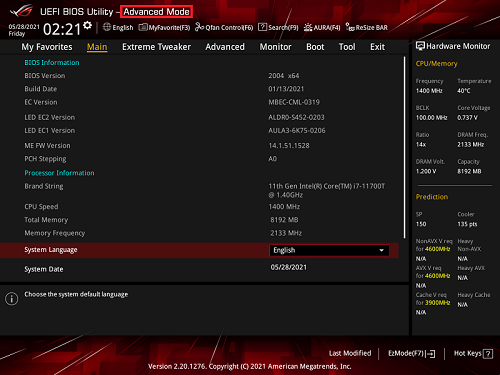
选择 "Advanced" 的 "APM Configuration"选项
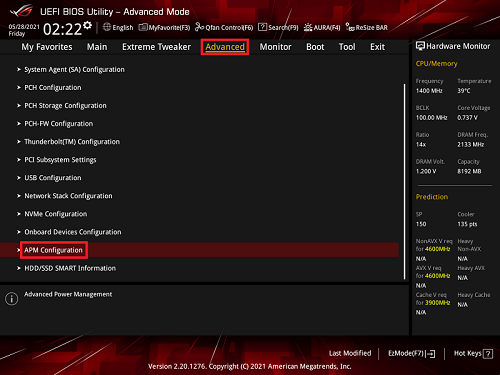
选择 "power On By PCI-E" 选项并设置为 "Enabled"
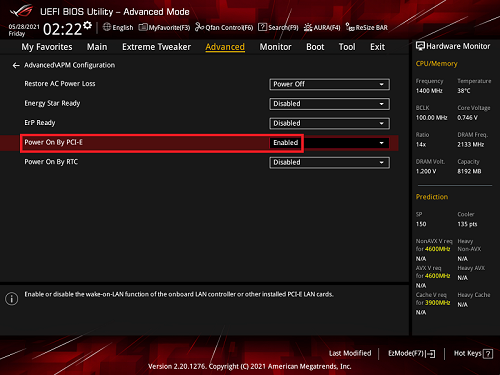
按压键盘F10键,点选Ok,保存选项,BIOS配置完成,电脑自动重启
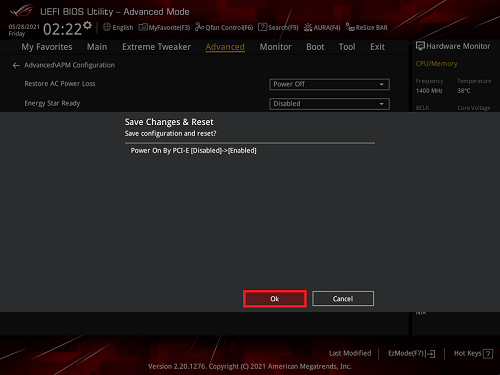
- 网卡启用网络唤醒
右击电脑左下角的 "开始" ,然后点击 - "设备管理器",进入到设备管理界面;
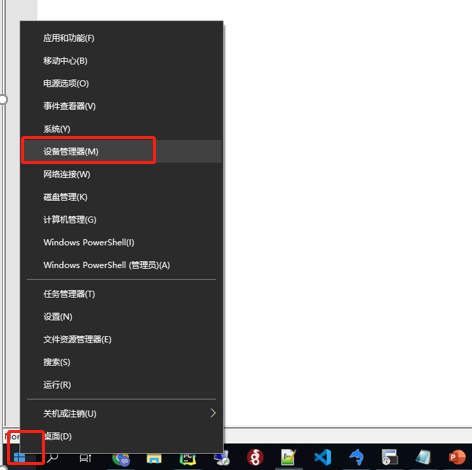
在"设备管理" 的 "网络适配器" 下,找到电脑的物理网卡,(比如这里的Intel(R) Ethernet Connection (11) I219-V,不能选WiFI适配器)
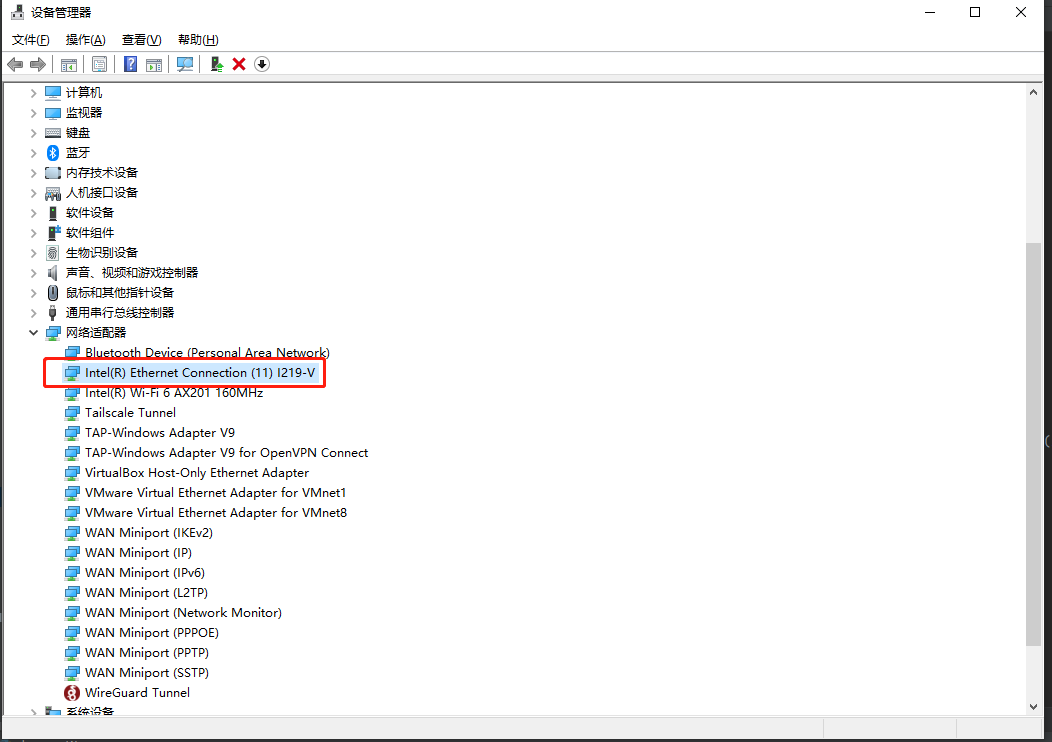
双击网卡名称,打开网卡属性 - "高级" 选项,将 "唤醒魔包"和 "唤醒模式匹配" 都设置为开启
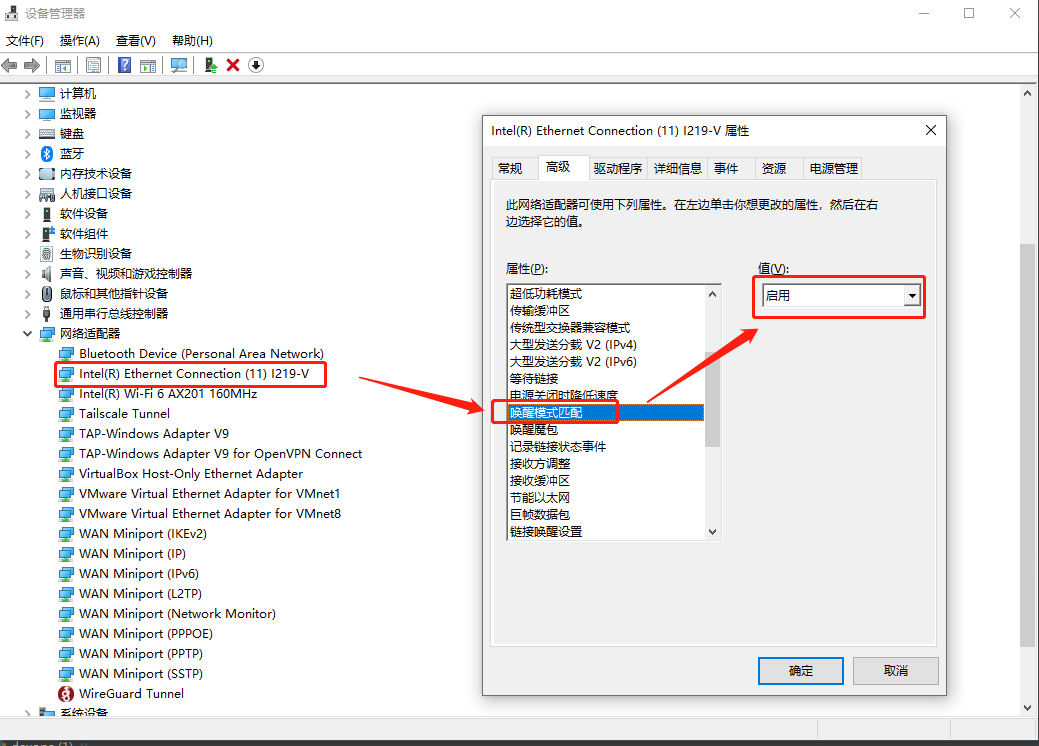
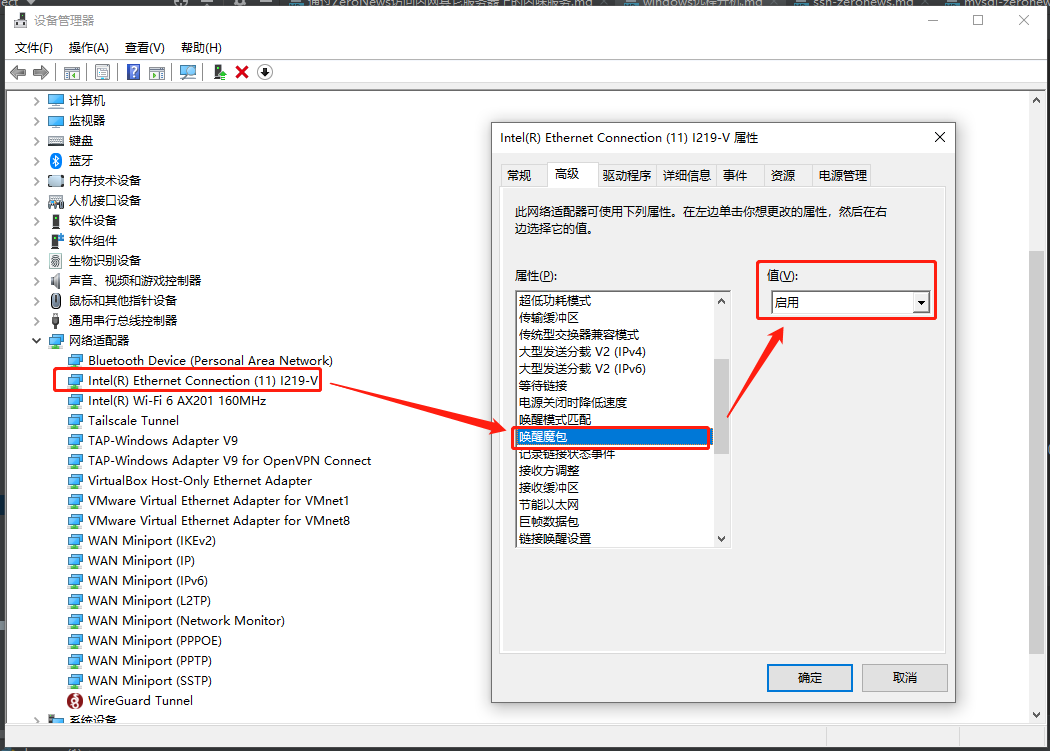
打开网卡属性 - "电影管理" 选项,勾选 "允许此设备唤醒计算机"
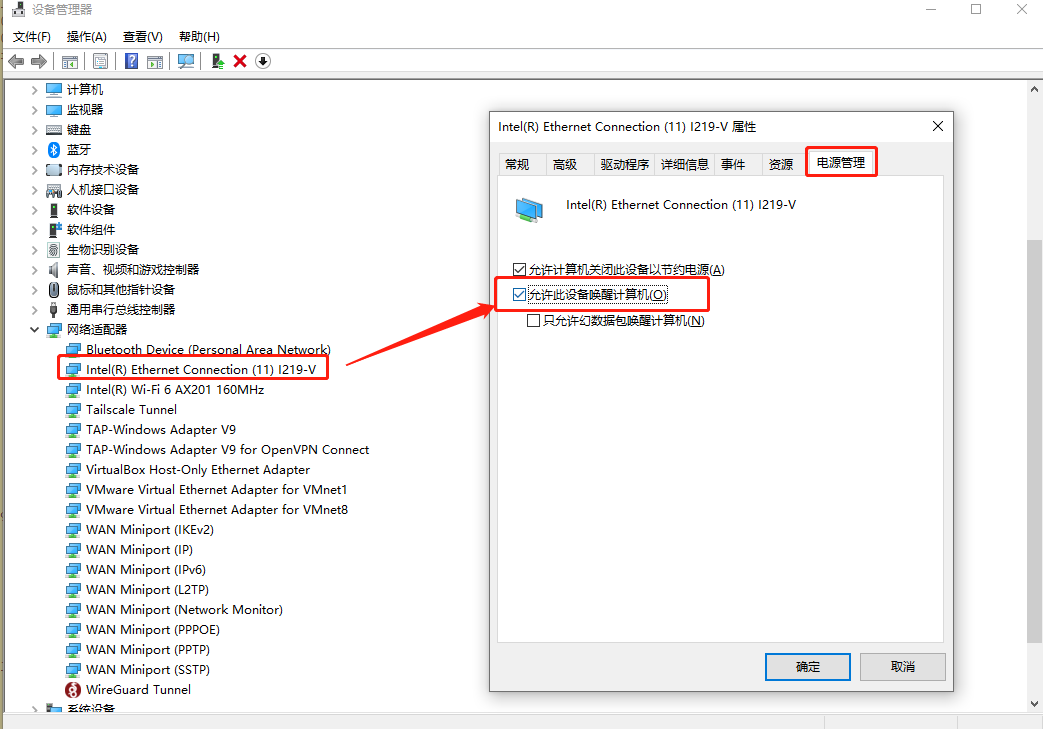
到此windows 电脑远程开机的配置完成,接下来在ZeroNews 平台配置远程开机映射
第 2步:运行 ZeroNews Agent
参考 在 windows 中运行ZeroNews , 在windows 电脑上运行 ZeroNews,绑定 Token, 完成 ZeorNews Agent上线。
ZeroNews Agent正常上线后,接下来添加远程开机应用。
第 3 步:为远程开机分配公网域名及UDP端口
-
添加远程开机公网域名
用户登录 ZeroNews 平台,在 "域名端口" 管理页面, 点击 "添加域名" 添加公网可访问的域名。
- 域名前缀: 用户输入定义的 域名前缀,如 wakeup
- 勾选 UDP 协议,任意选择一个 UDP 端口号,如 20001
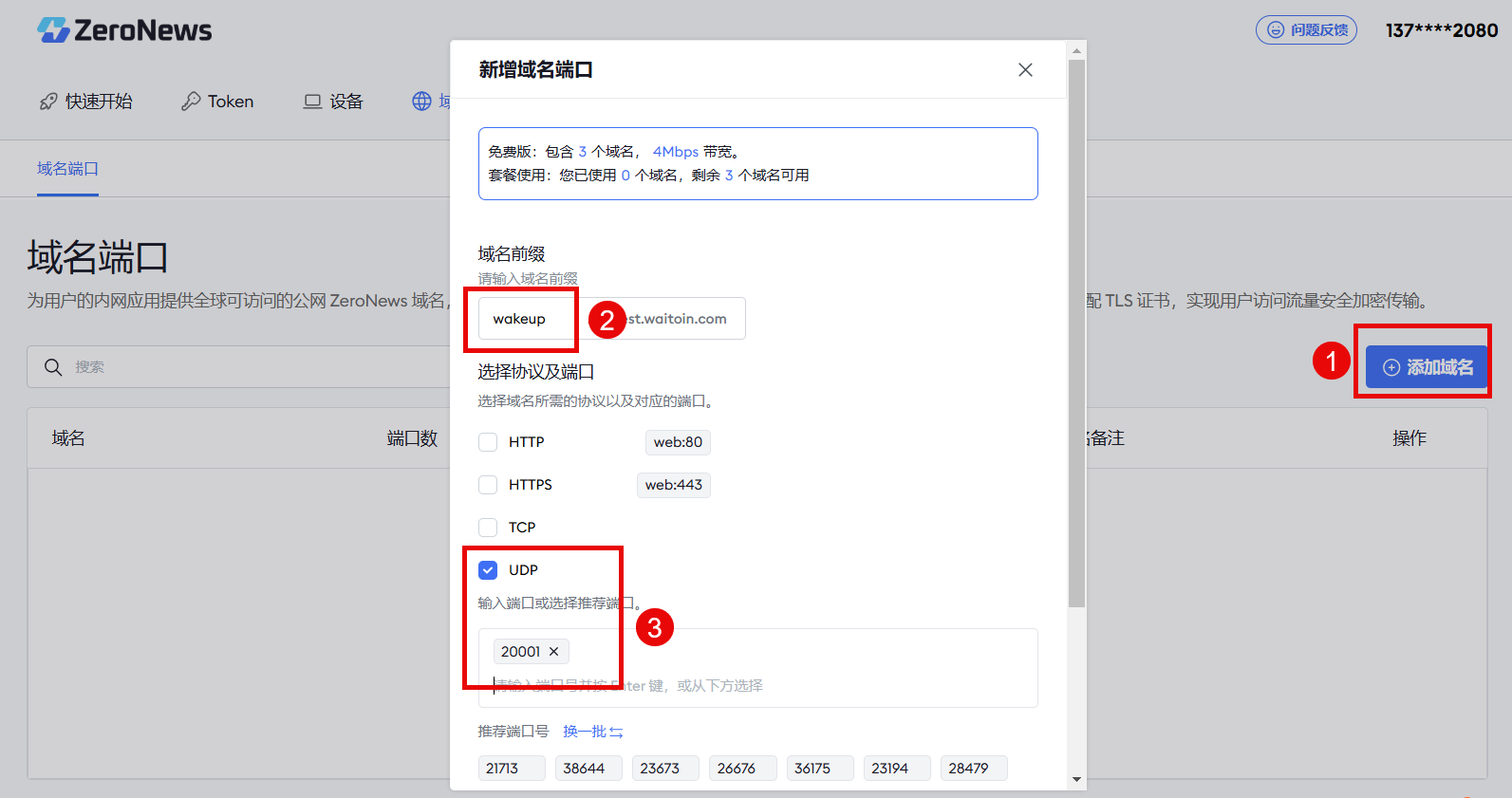
第 4 步:为远程开机添加公网映射
-
进入"映射"页面,点击 "添加映射”添加 ikuai 映射 。
- 选择设备:选择已经认证的设备
- 映射协议:选择 UDP 协议
- 公网访问地址:选择上一步创建好的TCP 域名端口,如 wakeup.ny.takin.cc:20001
- 映射带宽: 为映射分配占用的带宽大小,不大于用户当前的最大可用带宽
- 内网映射地址:这里要输入电脑所在网络广播 IP地址, 如:192.168.1.255 (根据所有在网络的IP段而定),
- 内网端口任意输入一个内网 udp端口
40001
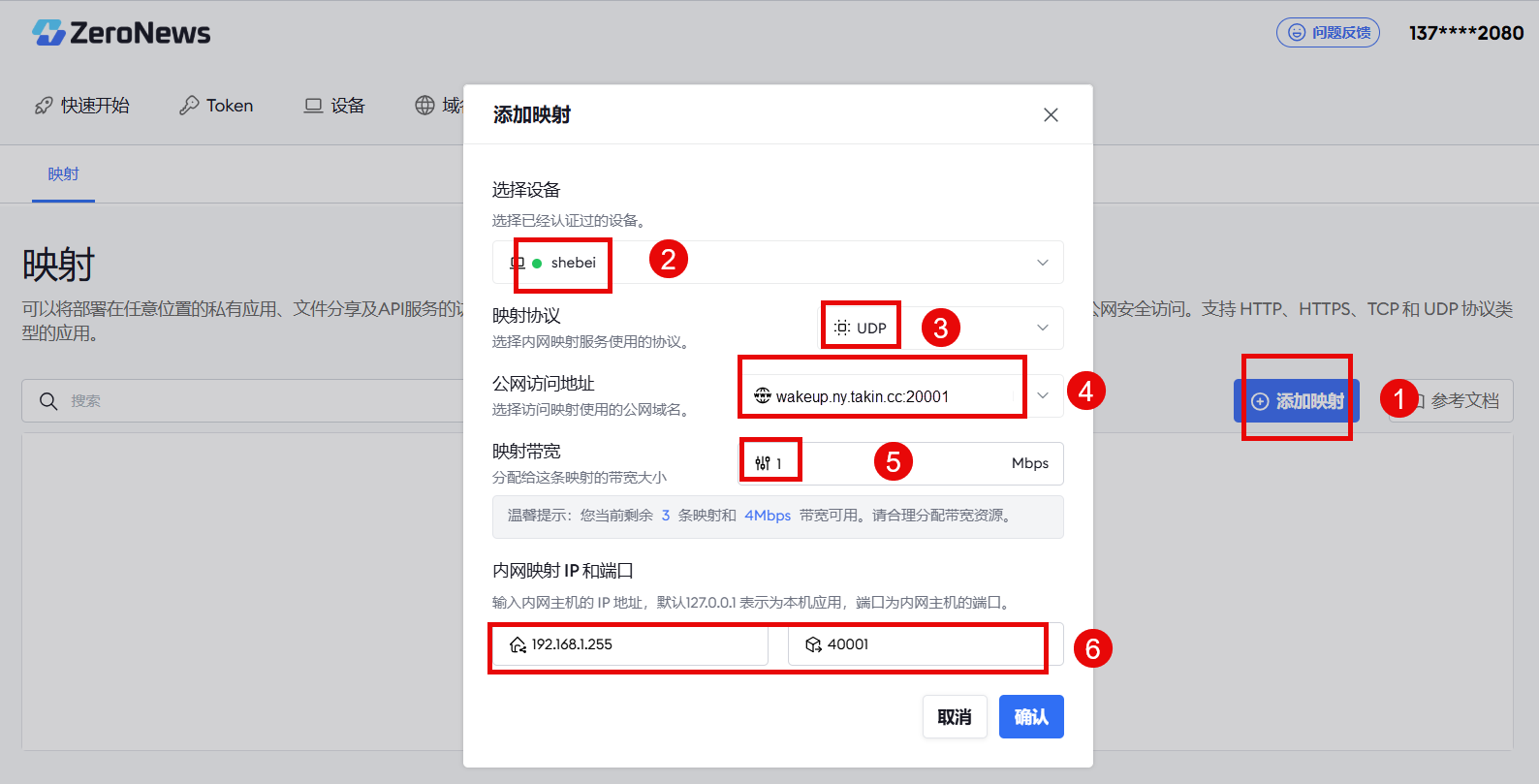
-
映射创建完成后,在远程开机应用下,可查看映射列表
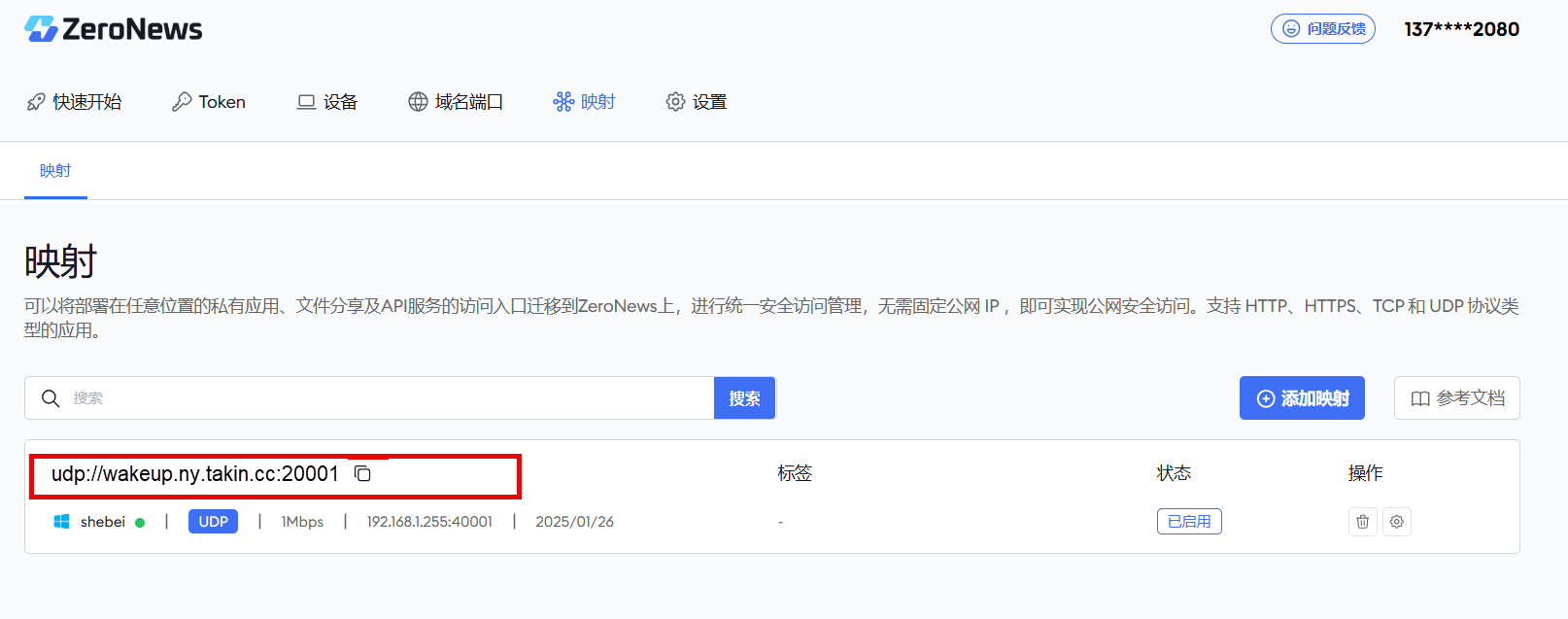
第 5 步:对内网windows 进行远程开机
用户浏览器中 输入 https://www.depicus.com/wake-on-lan/woli 网站,打开网页版远程唤醒网站
输入要唤醒电脑的 MAC地址
在IP 输入框中输入 zeronews 远程开机的域名地址: wakeup.ny.takin.cc
在 port 输入框中输入 zeronews 远程开机的udp公网端口号:20001
然后点击 "WAKE UP" 发送远程开机操作指令